【IIS安装教程】2003系统怎么安装IIS6?
1、1.打开开始-- 运行--输入appwiz.cpl 打开添加删除windows程序,或者直接到控制面板里面去找

2、2.打开“添加删除程序”里面,点击“添加删除windows组件”如下图

3、3.出现的windwos添加删除组件菜单选项中,“应用程序服务器”将前面的勾选中
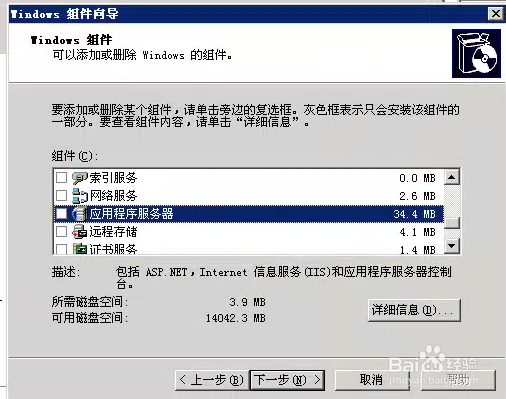
4、是否配置安装ASP.net
4.如果您的网站需要支持ASP站点,点击详细选项里面有一个 asp.net 选中加入该组件
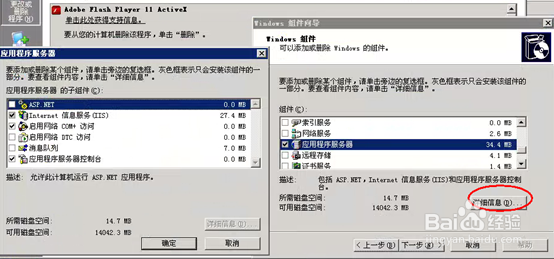
5、5.配置好了需要安装的项目之后,点击下一步进入 iis安装的界面

6、6安装好之后,会提示 完成windows组件向导提示,点击”完成“即可
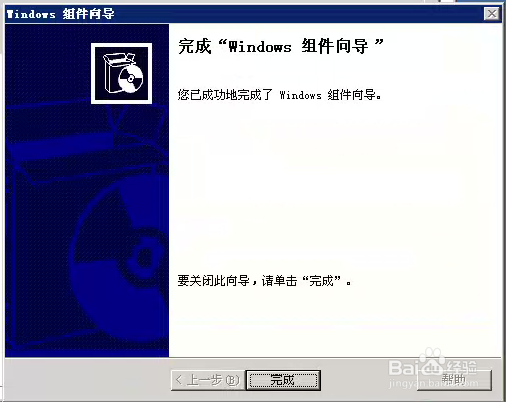
1、 安装过程中,需要放入操作系统安装光盘。如果没有放入光盘,会提示要求查找某些配置文件。可以下载提取光盘I386目录,浏览到特定的文件点击确定即可
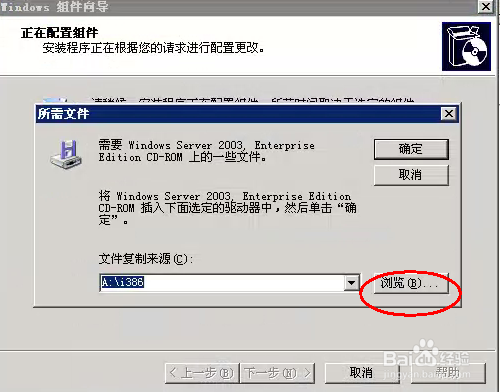
2、浏览,点击到需要的文件,一般都会自动识别。一般有3个文件需要你手动选择
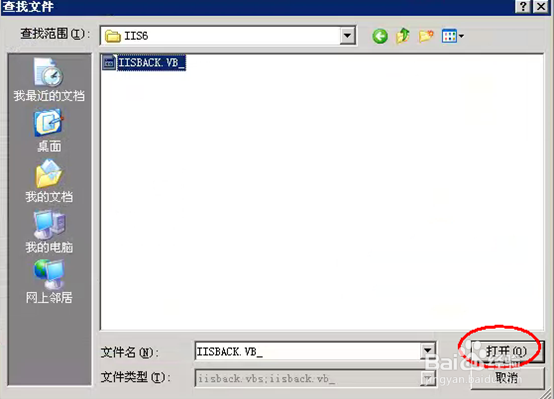
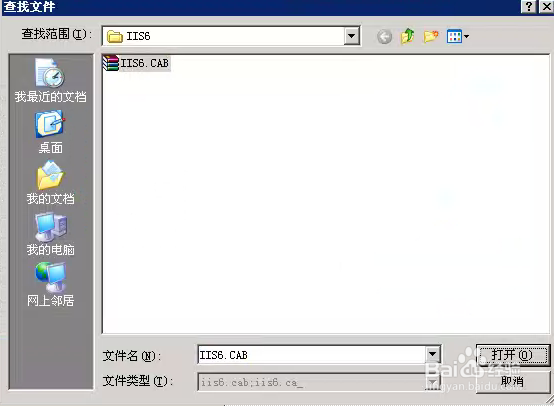
3、其他注意事项
一般安装好之后,打开浏览IIS默认的网站会提示“建设中”一个示范站点,如下图
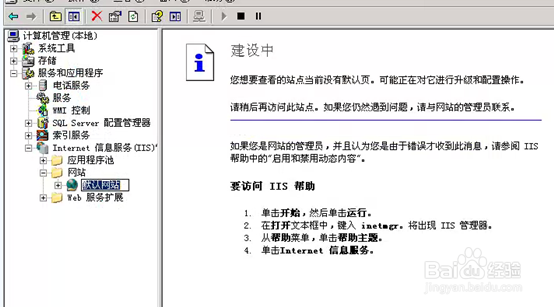
声明:本网站引用、摘录或转载内容仅供网站访问者交流或参考,不代表本站立场,如存在版权或非法内容,请联系站长删除,联系邮箱:site.kefu@qq.com。
阅读量:64
阅读量:64
阅读量:91
阅读量:56
阅读量:90